安卓电池校正方法

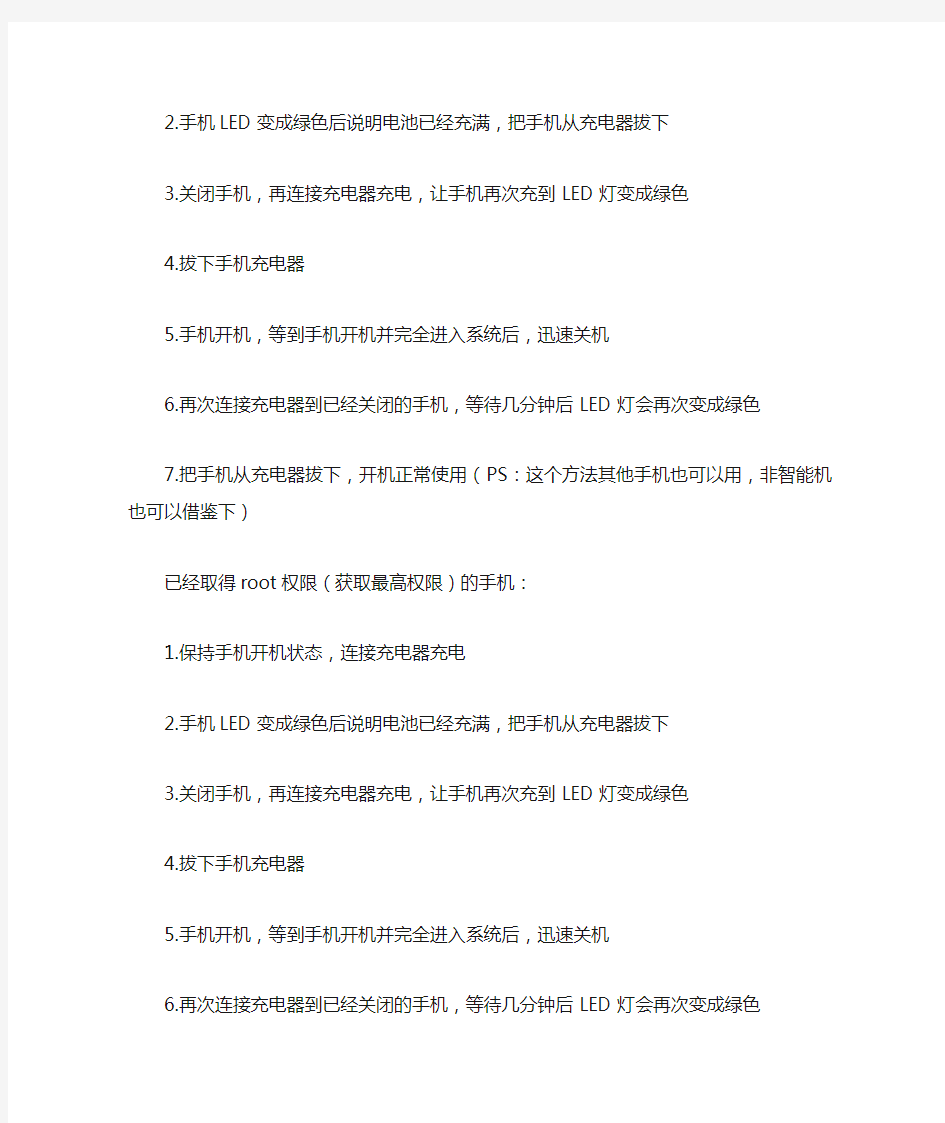
电池校正方法
1)关机,插上电源充电直到充满。(最好能连续充一夜以保证最大电量。切记在充满电之前手机不要开机。)
2)不拔电源的前提下,开机。
3)进系统之后用终端、Root Explorer或其他同类工具删除/data/system/batterystats.bin这个文件。
4)拔下电源,正常使用手机直到其自动关机。此时电池仍然有余电,在等待一至两分钟后再次开机,把剩余电量用完。
5)此时手机已经重新获取了当前电池的电量信息。
6)在关机状态下重新充满电,不拔电源的前提下,开机继续冲到电满即可开始正常使用。刷机以后如果发现明显待机时间变短,使用此方法一次即可,多次使用也不会有其他效果。
非root手机(没有获取最高权限):
1.保持手机开机状态,连接充电器充电(USB和线缆充电均可)
2.手机LED变成绿色后说明电池已经充满,把手机从充电器拔下
3.关闭手机,再连接充电器充电,让手机再次充到LED灯变成绿色
4.拔下手机充电器
5.手机开机,等到手机开机并完全进入系统后,迅速关机
6.再次连接充电器到已经关闭的手机,等待几分钟后LED灯会再次变成绿色
7.把手机从充电器拔下,开机正常使用(PS:这个方法其他手机也可以用,非智能机也可以借鉴下)
已经取得root权限(获取最高权限)的手机:
1.保持手机开机状态,连接充电器充电
2.手机LED变成绿色后说明电池已经充满,把手机从充电器拔下
3.关闭手机,再连接充电器充电,让手机再次充到LED灯变成绿色
4.拔下手机充电器
5.手机开机,等到手机开机并完全进入系统后,迅速关机
6.再次连接充电器到已经关闭的手机,等待几分钟后LED灯会再次变成绿色
7.启动手机进入recovery模式(同时按住手机返回键和电源键启动)PS(以三星S5660为例,按着中间的HONE键,再按着开机键,大概10秒左右就进入RE模式),然后选择wipebatterystats即可(目前只知道安卓手机有这个功能)
或者用:
1.开机,连接上充电器,直到指示灯变绿
2.拔掉充电器,关机,接上充电器,直到指示灯变绿
3.拔掉充电器,开机,进入系统后,关机,接上充电器,直到指示灯变绿
4.拔掉充电器,开机到recovery里面的advanced菜单里面wipebatterystatus后重启即可
按照上面的步骤进行后电池校准就完成了,只比平时充电多用了5分钟的时间,但是校准后的电池和以前明显不同。
在电池校准前你会发现的电池在充满电的情况下稍微使用就会降到93%左右,而校准后可
以保持数小时100%的状态才开始降低到99%,总之校准后的电池绝对会让你惊喜。
另外root过的的手机通过recovery程序wipebatterystats后效果更好,但也不是必须。
注意电池校准只需要进行一次即可,多次尝试也不会让你的电池活性再增强。
如果你的电池在进行上述操作后仍然没有提升,很怀疑你的电池是否原装,不是原装的话,效果一般........{想破解权限的机油,推荐用卓大师,破解权限,刷机好帮手)
下面这个方法献给那些爱刷机的机油们:
如果你是刷机狂,这个方法莫要错过!!经常刷机的友友们,频繁的更换ROM(手机版本)各个版本的耗电程度不同,所以系统记录电池的信息也就不同,当你更换新版本的时候,你的电池信息却不会更换(有的机油刷机前电量显示60%,刷机后却变成80%,那么你的电池就比原来少用20%的电量)但也会读取新版本电池的耗电信息,所以容易造成电池记录信息混乱,不能达到预期效果!!
补充说:
1)/data/system/batterystats.bin这个文件是系统记录的包括电压在内的各种电池信息,删除这个文件之后系统会重新开始统计电池的使用信息。
2)Recovery中的"Wipe battery status"做的工作就是删除/data/system/batterystats.bin这个文件。3)之所以在Android系统中删除Recovery中选这个文件而不是择"Wipe battery status",是因为Recovery状态下的充电指示灯不亮,我认为此时并不是处于充电状态(关于这点如有错误还请各位朋友指正)。因为进Recovery时需要耗一点电,如果在电量未满的情况下删除电池信息文件会影响复位效果。
这个方法删除电池所有的记录信息,和手机恢复出厂是一样的,目的是让系统重新记录手机当前电池(必须让电池达到饱和状态)的信息,从而让电池达到最佳状态,让系统充分发挥电池的电量!!当校正完后,电池最好不要更换,两块电池虽好,但校正电池不能太频繁……
笔记本电池损耗应注意
电池消耗,自己应该多注意。 笔记本玩了多年,接触的机子不算少,经验积累了不少,其他就不在高手面前献丑了。 今天是要提醒一下大家的忽略的一个问题,电池损耗。 笔记本的电池属于易耗品,厂家多数只是保修半年,加上现在的机子标称的待机时间水分很大(都是以最低功耗情况计算,平常使用根本就没有这么理想的状态), 所以在使用过程中,即使一些“误操作”无意伤害了电池,因为新机子电池哪怕有问题,半年内的损耗也不过20%以内,日常使用中整体待机时间也不会很明显缩短。 而且很多人也不会经常留意电池的损耗程度(windows没有直接提示,要用硬件检测软件才能看得到,有时还会误报)。 损害电池的操作大家上网查一查就比较多,常规的无非就是 1、经常充放电 2、使用劣质充电器 3、高温环境长时间作业 4、使用电池是接高负荷外设,插拔不规范。 5、过渡充放电(现在电路都有保护,但是发生偶尔发生) 今天我要特别提出一点,也是大家最不留意的一点: 放在床上,沙发等不透风的接触介质上使用,是十分,十分容易造成电池的损耗,这个损害是一瞬间的,一般造成电池损耗不过百分之几到十几, 但是正是这次小失误,损坏就开始了, 原本能够使用2-3年的电池可能几个月就变得要换电芯了(严重情况)。 这个是切身的体会,情况是这样的 一台使用3个月的电脑,电池一直状态是良好的(每周都会检查一下,不用、或接市电的时候都会保养),
一次借给朋友使用后,回来检测的时候(几天后的例行检查),电池损耗了5%,几个星期后变成11%,然后半年后待机只剩下半小时了(原来大概可以使用2小时)。 我发现电池有损耗时就问过朋友有没有错误的操作,答复是正常使用,没有使用外设或乱充电。就是坐累了,放在晚上放在床上看电影,上qq而已。 我当时也找不到可以导致损耗的具体原因,就先放下了。 后来没有办法,电池都用不了了,只好去一家比较好的电池维修电,验明是正品的三洋电芯,进行更换。 更换后,使用了几周,很正常,我每天都会留意一下。 噩梦有开始了,就是一天晚上,当时因为天气冷,坐椅子上都发抖,但是有在追仙剑3,于是就把笔记本放在枕头上看... 第二天,充完电后,例行一检查,o,my god ,损耗2%。 明明是新电芯怎么会这么快有损耗呢,拿去修电池的地方检查,的确有一个电芯不正常了。但是已经过一个月的保修,无奈... 难道是放在床上导致电池产生损耗。马上查相关资料 初步分析,最有可能是床上都是毛巾类不散热的介质,容易造成笔记本散热问题,由于电池一般都在底部,而且散不出去的热量导致局部稳定升高, 轻则影响的电池检测电路的标准值,重则导致电池局部过热,某个电芯损坏。 但是这个只是猜测,网上查询也没有十分肯定的答案,而且笔记本主要就是便携,放在床上用的人大把,如果损耗真的是这么明显,应该用厂家提出了,提醒消费者啊!!! 为了验证自己的猜测,刚好老爸买了新的笔记本,就用这个来试验(因为电池坏了还有保修啊)。 机子开机使用不到一个月,检查电池,损耗0% 于是第一晚,充满电,放在床上枕头播放电影,因为担心“后果太严重,伤害到其他部分”留空了一点空间散热,大概2个小时后,机子不算太热。马上充满电,一查,没事哦。 难道是几率问题,不死心,第二天继续试,又是2小说,一查还是没事。 好,第三天就不专门留空位置散热,把笔记本按正常放在床上。这次大家猜测什么结果?
安卓手机电池校正
一般来说,电池校正还是用土办法比较好,别借助第三方软件,很多都是骗人的,压根没用 非root手机: 1.保持手机开机状态,连接充电器充电(USB和线缆充电均可) 2.手机LED变成绿色后说明电池已经充满,把手机从充电器拔下 3.关闭手机,再连接充电器充电,让手机再次充到LED 灯变成绿色 4.拔下手机充电器 5.手机开机,等到手机开机并完全进入系统后,迅速关机 6.再次连接充电器到已经关闭的手机,等待几分钟后LED灯会再次变成绿色 7.把手机从充电器拔下,开机正常使用 已经取得root权限的手机: 1.保持手机开机状态,连接充电器充电 2.手机LED变成绿色后说明电池已经充满,把手机从充电器拔下 3.关闭手机,再连接充电器充电,让手机再次充到LED 灯变成绿色 4.拔下手机充电器
5.手机开机,等到手机开机并完全进入系统后,迅速关机 6.再次连接充电器到已经关闭的手机,等待几分钟后LED灯会再次变成绿色 7.启动手机进入recovery模式(同时按住手机返回键和电源键启动),然后选择wipebatterystats即可 或者用: 1.开机,连接上充电器,直到指示灯变绿 2.拔掉充电器,关机,接上充电器,直到指示灯变绿 3.拔掉充电器,开机,进入系统后,关机,接上充电器,直到指示灯变绿 4.拔掉充电器,开机到recovery里面的advanced菜单里面wipebatterystatus后重启即可 按照上面的步骤进行后电池校准就完成了,只比平时充电多用了5分钟的时间,但是校准后的电池和以前明显不同。 在电池校准前你会发现的电池在充满电的情况下稍微使用就会降到93%左右,而校准后可以保持数小时100%的状态才开始降低到99%,总之校准后的电池绝对会让你惊喜。
最新整理笔记本电池激活方法教程
笔记本电池激活方法教程 当我们笔记本电脑新买回来,或者电脑长时间不使用了,那么电池就需要激活使其正常工作,具体方法是什么呢?下面一起看看! 笔记本电池激活方法介绍: 激活电池内的化学物质,最大化电池的性能,需要通过对电池重复充放电(完全充电,然后再完全放电)三次。所谓完全充放电是指:正常开机令电池耗电至3% 电池电量(最好一次耗尽,也可分几次来耗电,但不宜 间隔太长时间),然后必须马上对电池进行关机充电十 二个小时。 这里强调必须马上对电池进行充电,是因为电池即使不使用也会进行自我放电,当电池耗电至3%电量,此时若不及时对电池进行充电,自放电现象极易造成电池的过放电而损害电池,过放电正是锂电池的一大禁忌。 对电池进行激活处理充电时,机子必须处关机状态。如果此时机子处等待,挂起等状态,当充电至3~4小时后绿色电源状态指示灯不再跳动时,机器会自动停止对电池的充电,令无法对电池进行完全充电。当放电至3%电量时,机器会马上自动进入休眠状态,此时应再启动
机器,在机器启动的过程中单击屏幕左下方关机按钮,令机器关机。 相关阅读:笔记本电脑常用维护技巧 一、液晶显示屏 长时间不使用电脑时,可透过键盘上的功能键暂时仅将液晶显示屏幕电源关闭,除了节省电力外亦可延长屏幕寿命。请勿用力盖上液晶显示屏幕屏幕上盖或是放置任何异物在键盘及显示屏幕之间,避免上盖玻璃因重压而导致内部组件损坏。请勿用手指甲及尖锐的物品(硬物)碰触屏幕表面以免刮伤。液晶显示屏幕表面会因静电而吸附灰尘,建议购买液晶显示屏幕专用擦拭布来清洁您的屏幕,请勿用手指拍除以免留下指纹,并请轻轻擦拭。 二、电池 当无外接电源的情况下,倘若当时的工作状况暂时用不到P C M C I A插槽中的卡片,建议先将卡片移除以延长电池使用时间。室温(20-30度)为电池最适宜之工作温度,温度过高或过低的操作环境将降低电池的使用时间。建议平均三个月进行一次电池电力校正的动作。 三、键盘
关于手机电池电量显示不正确的问题研究
关于手机电池电量显示不正确的问题研究 问题一:电量30%的时候还好好的,然后看电影,播了几分钟看了下电量,还有27%,然后突然就自动关机了,而且按电源键无法开机。 问题二:充至80%拔掉充电器几秒后,电量显示忽然降至低值(如7%),再次插充电器,电池图标有显示闪电,但未显示电量上升动画,充电显示电量仍不上升。拔掉充电线重启,恢复正常电量。不拔重启则不恢复正常。问题三:手机电量格一直显示69%的电量,但实际的电量只有26% 1 安卓智能手机2 安卓平板电脑 1 原因一:手机固件问题,系统固件不过关,电量显示不正确, 解决方法:更新固件版本。2 原因二:刷机时电量很低,刷机的时候系统电量统计信息batterystates.bin正好重置开始计时导致电量显示错误 解决方法:将电池电量用完然后关机充电充满100%,进入recovery模式清空电量统计信息然后开机。 或:连接充电器开机,进入system/app,删除batterystates.bin,然后关机,拔出充电器,开机。3
手机电池主板已坏,需要更换或者修理主板。4 电池和机板接触不良,挤压或超负运载自动断电,导致关机,处理:擦净电池和机板导电金属片! 手机使用时间长后,电池仓内与电池接触的铜片氧化或有污垢,使用清洁剂(有去锈迹效果的那种)及牙刷对电池及手机电池仓的接触铜片刷洗一次。5 电池不是原装电池,电池虚电,电池亏损,看似有电,在带负荷时突然断电,处理:杷电池虚电一次性放尽,一次充足后使用!若不能解决问题就更换正版原装电池 6 你可能不知道你的手机在刷完新的ROM后会保留原有的电池统计信息,这样导致的结果就是你的手机电池续航时间可能出现异常,比如显示电量100%,但是实际上并没有充满。拔下充电器后,没有几分钟就掉到90%,校准后,电池充到100%,数个小时后才会掉99,98……原理是删除系统中的batterystats.bin电池统计信息文件,并生成一个新的文件,这样就可以删除之前保留的虚假电池信息,所以这也要求手机必须获取ROOT权限。为了更好的使用效果下面我编辑的使用方法:1,手机充电,至提示充满,提示百分之百,拔下充电器2,手机关机,然后充电,至提示充满,提示百分之百,拔下充电器。3,手机开机,完全进入系统立刻关机,连接充电,至提示充满,提示百分之百拔下充电器。4,手机开机,打开校准软件,连接充电器至提示充满,提示百分之百,然后再多充10分钟。5,点击“电池校正”按钮即可,重新校准可能需要数天才能完成,成功进行校准之后你的手机续航将会恢复到正常水平 电池保养常识: 1 记忆效应镍氢充电电池上常见的现象。具体表现就是:如果长期不充满电就开始
如何对小米手机电池进行校正及相关知识
如何对小米手机电池进行校正及相关知识 2012-12-04 11:38:19 来源:评论:7条评论点击:5124 手机充电时为防止过充会有每次的冲电统计,记录在系统里面,衰减记录可以保护电池过充但会使电池充满电的记录不断变小,从而使下次电池充电时充电不足,储备电量变小。这样做是为了更 一般来说,电池校正还是用土办法比较好,别借助第三方软件,很多都是骗人的,压根没用。 首先确保手机已root: 1.保持手机开机状态,连接充电器充电 2.提示充满后,从充电器拔下 3.关闭手机,再连接充电器充电,直到提示充满 4.拔下手机充电器 5.手机开机,等到手机开机并完全进入系统后,迅速关机 6.再次连接充电器到已经关闭的手机,知道提示充满 7.启动手机进入recovery模式(同时按住手机音量加和电源键启动),然后选择wipebatterystats(高级,电池信息)即可。这时注意!这个时候注意了,在recovery右上角如果不是100%,请等到充满为止再清除。
本方法通用任何rom!操作简单!不需要任何第三方软件!例如:电池校正。之类的!此方法绝对简单有效!一步一步来!保证你的手机续航能力让你吓一大跳! 手机充电时为防止过充会有每次的冲电统计,记录在系统里面,衰减记录可以保护电池过充但会使电池充满电的记录不断变小,从而使下次电池充电时充电不足,储备电量变小。这样做是为了更新记录,使电池的充电电量每次尽可能的最大! 具体过程如下: 1)关机,插上电源充电直到充满。(最好能连续充一夜以保证最大电量。切记在充满电之前手机不要开机。) 2)不拔电源的前提下,开机。 3)进系统之后用RE或其他同类工具删除/data/system/batterystats.bin这个文件4)拔下电源,正常使用手机直到其自动关机。此时电池仍然有余电,在等待一至两分钟后再次开机,把剩余电量用完。 5)此时手机已经重新获取了当前电池的电量信息。此时在关机状态下重新充满电即可开始正常使用。 补充说明3点: 1)/data/system/batterystats.bin这个文件是系统记录的包括电压在内的各种电池信息,删除这个文件之后系统会重新开始统计电池的使用信息。
ASUS(华硕)电池修复方法
华硕笔记本的电池在出厂前都已经被激活(如果你买的是囤积货,时间囤积长,需要再次激活)。所以就没必要刚买回来前三次要关机充足12小时以上 电池校正的方法: 当电池容量下降很多并且明显感觉使用时间减少时可以使用电池校正,官方说法是最好3个月校正一次。 1.按F2进入BIOS 2.选择进入POWER菜单 3.选择START BATTERY CALIBRATION后,出现提示,这时将电源适配器接上,以利机器对电池充电。 4.当屏幕出现以下提示时,请移开电源适配器。并等待机器放电完成自动关机。 PLEASE REMOVE AC ADAPTER(这是提示。意思是请移开电源适配器) 5.待关机后接上适配器,充电到充电指示灯熄灭,即完成电池校正(过程大约4-5小时)
华硕笔记本电池校正(Asus Battery Calibration Utility) 最近心爱的本本闲置了半个月,前天拿出来用却发现电池没法正常充电,现象是:在Windows下电池显示73%,插上AC充了一晚上74%。于是开始怀疑有问题,将本本电源耗尽,在Windows下提示要插入AC,继续使用发现只能充到38%,于是关机继续充电,经过8个多小时最后以失败而告终——依旧是38%。 当笔记本电脑使用一段时间后, 您是否常觉得电池的使用时间怎么越来越短了, 其实这是因为笔记本电池在不断充、放电的过程中, 有时BIOS所侦测到的电量, 会与电池实际电量不符, 在这种情况下, 虽然电池还有一点电量, 不过BIOS却会判断电量用完, 进而进入关机状态。 为了解决这个问题, 一些厂商在笔记本电脑BIOS内加入了“电池校正(Battery Calibration)”功能, 来帮助使用者将笔记本电脑的电池充满, 再放电到彻底没电, 然后再次充满, 如此对于长期没有彻底放电所造成的电量误差, 有一定的校正作用。 首先进入BIOS设置,切换到“Power”选项卡。 接着将光标移至“Start Battery Calibration”选项上, 按下“Enter”键执行。根据提示讯息, 替笔记本电脑接上外接电源, 并等待一段时间待电池的电量充满。当画面上出现“Please remove AC adapter”信息时,表示电量已经充饱,然后进行放电操作, 先拔掉外接电源,并让笔记本电脑持续开机, 直到电量耗尽。(注意:这个操作会耗去一段时间, 你可以去做一些其它的工作,等到放电完毕再返回操作即可。) 电池放电完毕并自动关机后, 不要开启笔记本电脑电源, 接着再次接上变压器进
HTC原装电池校准方法
HTC原装电池校准方法 大家可以放心用,本人已测试过。尚未发现什么毒副作用~~~如果你的电池在进行上述操作后仍然没有提升,那就要怀疑你的电池是否原装还是仿造了。还是仿造了。 Android手机待机时间的问题从G1开始就一直饱受诟病,随着新款手机的屏幕和硬件的不断提升,即使搭配了大容量的锂电池也还是无法提供用户满意的待机时间。拿HTC Desire目前这款主流的Android 手机为例,Desire配置了3.7英寸大屏幕,1GHz Snapdragon,500W 像素自动对焦摄像头,硬件配置可谓强大,但是手机即时标配了1400mAh大容量锂电池,可是正常使用情况下手机待机时间也仅能维持两天的待机时间。那么除了通过系统设置以及关闭一些特效延长手机的使用时间外,还有什么其他的办法可以达到延长手机待机时间的目的呢? 既然HTC Desire手机提供了1400mAh大容量电池,那么我们就要想办法激活电池的潜能,让它发挥最大效用。下面介绍的方法将重新校准Desire的电池(Calibrate Desire Battery),这个方法来自大名鼎鼎的XDA开发论坛。经过我在Desire手机上的测试,经过校准后的Desire 原装电池可以给手机提供至少半天的多余待机时间,另外通过XDA 论坛数百名用户的反馈,很多人的HTC Desire手机待机时间都大幅增加。这种校准电池的办法对手机完全没有损害,也没有任何难度,所有Desire用户都可以大胆尝试。下面就正式进入主题:
非root HTC Desire手机:1. 保持HTC Desire手机开机状态,连接充电器充电(USB和线缆充电均可)2. 手机LED变成绿色后说明电池已经充满,把手机从充电器拔下3. 关闭手机,再连接充电器充电,让手机再次充到LED灯变成绿色4. 拔下手机充电器5. 手机开机,等到手机开机并完全进入系统后,迅速关机6. 再次连接充电器到已经关闭的手机,等待几分钟后LED灯会再次变成绿色7. 把手机从充电器拔下,开机正常使用。 已经取得root权限的HTC Desire手机:1. 保持HTC Desire手机开机状态,连接充电器充电2.手机LED变成绿色后说明电池已经充满,把手机从充电器拔下3. 关闭手机,再连接充电器充电,让手机再次充到LED灯变成绿色4. 拔下手机充电器5. 手机开机,等到手机开机并完全进入系统后,迅速关机6. 再次连接充电器到已经关闭的手机,等待几分钟后LED灯会再次变成绿色7. 启动手机进入recovery 模式(同时按住手机返回键和电源键启动),然后选择wipe battery stats即可 按照上面的步骤进行后电池校准就完成了,只比平时充电多用了5分钟的时间,但是校准后的电池和以前明显不同。在电池校准前你会发现Desire的电池在充满电的情况下稍微使用就会降到93%左右,而校准后可以保持数小时100%的状态才开始降低到99%,总之校准后的HTC Desire电池绝对会让你惊喜。 另外rooted的手机通过recovery程序wipe battery stats后效果更好,
小米手机电池校正的方法
【小米手机电池校正的方法】 说下关于手机校正的方法,一般来说,电池校正还是用土办法比较好,别借助第三方软件,很多都是骗人的,压根没用。 非root手机: 1.保持手机开机状态,连接充电器充电(USB和线缆充电均可) 2.电池充满后,把手机从充电器拔下 3.关闭手机,再连接充电器充电,让手机再次充到LED灯变成绿色 4.拔下手机充电器 5.手机开机,等到手机开机并完全进入系统后,迅速关机 6.再次连接充电器到已经关闭的手机,等待几分钟后LED灯会再次变成绿色 7.把手机从充电器拔下,开机正常使用 已经取得root权限的手机: 1.保持手机开机状态,连接充电器充电 2.电池充满后,把手机从充电器拔下 3.关闭手机,再连接充电器充电,让手机再次充到LED灯变成绿色 4.拔下手机充电器 5.手机开机,等到手机开机并完全进入系统后,迅速关机 6.再次连接充电器到已经关闭的手机,等待几分钟后LED灯会再次变成绿色 7.启动手机进入recovery模式(同时按住手机返回键和电源键启动),然后选择wipebatterystats即可 或者用: 1.开机,连接上充电器,直到指示灯变绿 2.拔掉充电器,关机,接上充电器,直到指示灯变绿 3.拔掉充电器,开机,进入系统后,关机,接上充电器,直到指示灯变绿 4.拔掉充电器,开机到recovery里面的advanced菜单里面wipebatterystatus后重启即可 按照上面的步骤进行后电池校准就完成了,只比平时充电多用了5分钟的时间,但是校准后的电池和以前明显不同。 在电池校准前你会发现的电池在充满电的情况下稍微使用就会降到93%左右,而校准后可以保持数小时100%的状态才开始降低到99%,总之校准后的电池绝对会让你惊喜。 另外root过的的手机通过recovery程序wipebatterystats后效果更好,但也不是必须。 注意电池校准只需要进行一次即可,多次尝试也不会让你的电池活性再增强。 如果你的电池在进行上述操作后仍然没有提升,那就要怀疑你的电池是否原装还是仿造的了。
BIOS中的笔记本电池校正方法
BIOS中的笔记本电池校正方法 友达电商城_笔记本电池专卖 / 2010-07-24 笔记本电池使用时间一长,电池的续航时间就相应变短了。 对于使用时间在 1 年以内的电池,续航时间变短,往往不是因为电池老化,而是因为电池在多次的充电和放电过程中,笔记本的 BIOS 对电池电量产生了误判。本来电池还有一定电量,但 BIOS 却误认为电量已耗尽,强行关机。如果出现了这种电池续航时间缩水的情况,首先不要忙着下结论是电池质量问题,可以通过“笔记本电池校正”这种简单易行的办法充分发挥电池的能量。 如何进行“笔记本电池校正” 笔记本电池校正的方法不止一种,通常有三种方式:使用 BIOS 中的笔记本电池校正程序、人工方式笔记本电池校正以及使用第三方笔记本电池校正软件。这里主要说说前面两种校正方式。 小贴士:不建议使用第三方的笔记本电池校正软件。至于原因,首先需要安装第三方软件,没有前两种方法简便;其次,其实背后的校正原理是类似的,第三方软件并没有太多独到的地方,而且还存在潜在的安全风险。所以在通过前面两种方法可以完成笔记本电池校正的情况下,不建议使用第三方软件。 标准校正法:用本本 BIOS 中的电池校正功能 很多品牌的笔记本电脑在其 BIOS 里面都集成了笔记本电池校正的程序,一般英文的说法叫做“Battery Calibration”,即“电池电量校对”。直接进入本本 BIOS 就能完成笔记本电池校正的操作,这里以华硕笔记本为例,简单说说如何操作,其他本本的操作方式类似。 step 1:开机,按“F2”进入 BIOS 菜单;进入 Power 菜单。 step 2 :进入 Power 菜单找到“Start Battery Calibration”选项(图1),选中它,按回车键执行。
关于iphone电池使用的几大误区
关于iphone电池使用的几大误区 关于iphone电池,许多人很盲意图去操作,成果致使损耗严峻。那么咱们如何去最低的削减损耗呢? 好了,咱们先来说说平常运用的几大误区: 误区一:平常常常把后台程序全封闭以到达省电的意释:苹果的后台选用保管现场的机制,实践在后台的程序是不活动的,也就是在后台中内存简直没有数据的输入输出,而内存在不交流时开支仅仅改写电路改写,这是内存占用100M和占用300M耗电量简直是相同的,所以,除非你不运用内存(这在开机时简直是不能够的),否则不断的关后台简直达不到省电的意图,甚至加大耗电量,由于每次新发动程序的内存开支是很大的,若是你常常运用某一程序又彻底封闭他,再初始翻开,反而会更耗电许多坛友依然认为后台挂起的程序非常消耗电量——这首要源于对android和windows后台的形象,所以这里具体回答关于iOS后台机制的疑问这里有一个最重要的概念——一切的iOS程序在后台都是挂起的,而非活动的,不履行任何代码,仅仅在履行体系供给的几种后台使命时在外(音乐,方位,voip,内部推送,持续未完成使命)(不理解的同学,你能够调查你的qq或许微信,后台重启后依然需求进行登录改写信息等举措,这样能够体会到这种运转的机制)所以许多人戏称这
是伪后台,但这正是iOS聪明的当地,用很少的电量换取了简直和真实后台相同的运用体会,而不必像安卓用户那样需求不断的杀掉进程(许多中国的软件常常会后台主动发动而且频频联网)误区二:主动更新时区非常耗电解释:其实这个功用iphone中一直都有,并不是ios5才呈现,乃至不是iphone特有,根本一切手机都带有此功用,而这个功用其实也不是我们幻想的用GPS手法定位来更新时区,他靠的是与基站时刻的同步,他大概叫主动更新时刻,而这个简直是在手机每次通讯时都要做的,也就是说,这个功用相当于买一赠一的,其实并不那么耗电误区三:电池要竭尽再充,一充就是一整晚解释:锂电池没有回忆效应,正常状况下运用寿命只与充电循环次数有关,而过充过放反而是电池最大的杀手误区四:响铃神马的真耗电,我开静音振荡吧解释:振荡比铃声要耗电的多,你能够幻想一下一个是振荡空气一个是振荡140g的机身,哪个更耗电?首先是体系的设置方面:如今我来具体说说苹果几个首要功用的耗电状况,并按自己认为的耗电从多到少分类:引证先独自说说数据开关,尽管他很耗电(自己运用联通3G更耗电。。。),但由于自己常用的通讯软件是微信而不是短信,所以数据开关是不关的,其实自己也不主张封闭,由于自己觉得失去了数据衔接的iphone简直失去了95%的价值耗电霸主:引证屏幕亮度引荐:调至屏幕明晰且合适自己双眼感触的亮度,翻开亮度主动调理阐明:把这个独自列出来就是由于这才是耗电首恶呀,不少人
常见笔记本电池修复方法大全
笔记本电池特别是锂电池闲置太久或者刚维修过,它的充电曲线和放电曲线都产生的一定的偏移,需要用进行真正的充满放完的几个循环步骤纠正修复其充放电曲线,我们也叫电池的自学习过程. 常见笔记本电池修复方法,主要有以下几种方法。 工具/原料 笔记本电脑,笔记本电池 步骤/方法 方法一 设置(这是最关系到能把笔记本电池修复到最佳状态的最重要的一步.请大家勿必要注意啦) a 打开我的电脑--控制面板--电源选项--电源使用方案, 把使用电池这项的时间参数全选为从不 b 将警报项的两个选项勾去掉,目的是当电池降到百分之几的时候让程序不响应相应的操作,让笔记本电池的电量真正的放完,从而让电池本身修正其最低电量与曲线0%同步。 充放电: 如上设置完之后,就按充满放完原则给电池充放电,来回两三次,就可以将电池偏移的曲线修复过来. 注意事项:充电的时候一定要让电池充满,最好的办法是关机充几个小时或一个晚上, 然后拔掉电源放电,直至电脑自动掉关机。这样来回至少两个循环 方法二 电池在使用和充电中的不稳定因素会造成电池的容量下降,但这种下降并不是由于老化而造成,所以适当的进行校准是可以使这部分丢失的容量恢复的。因此定期进行电池校准工作是非常有必要的一件事情,比如1-2月一次。 像Compaq和IBM这样笔记本电脑自身就在BIOS或电源管理程序中提供了电池校准功能,所以使用这两个品牌的朋友可以照提示操作即可。对于那些没有提供这个功能品牌的用户可以遵照我下面的步骤: 将屏幕保护设置为“无” 在Windows电源管理中将电源使用方案设置为“一直开着”,并且将下面的关闭设备相关菜单全部设置为“从不”。 在警报选项卡中将“电量不足警报”设置为10%,操作设置为“不进行任何操作”;将“电量严重短缺警报”设置为3%,操作为“待机”。 屏幕亮度调到最高 确认关闭了所有的窗口,并且保存了所有之前工作的数据 确认电池充电在80%以上后,拔掉电源和一切外接设备,此时如果屏幕亮度自动降低,那么请将它打到最亮。 OK,你可以去睡觉了,放电结束后笔记本会自动关机,之后将电源插上让笔记本充电,注意一定要等完全充满后再开机,然后将电源方案恢复到校准之前的设置。
揭开智能手机瞬间掉电百分之十的秘密
清晨起床开始新一天的工作,你从充电器上拔下了电量满格的安卓手机并轻轻按下同步电子邮件的按钮。当你慵懒地洗完澡再来查看收到的邮件时,你忽然注意到手机的电量瞬间变回了90%——没看错吧?10分钟不到就消耗了10%的电量,这电池也太不给力了吧?! 是的,如今的智能手机用户普遍抱怨电池相对以前的手机太不给力,而事实也确实如此——几年前如果你在出差时偶然把S40手机落在家里,待到一周后回来你的手机仍会顽强地运行着。反观最新的智能手机,我们却很难见到待机时间超过两天的实例。 为什么会有如此大的落差呢?因为早期的手机通常只能打电话,而如今的手机却多出了收发邮件、浏览网页、GPS导航、浏览图片、欣赏视频等许多功能;早期的手机屏幕只是128x128的黑白小屏幕,现在的手机却能配备4.3寸的大彩屏——所有这些变化所带来的终极代价就是呈几何级上升的电量消耗。 有趣的是,电池充电技术的提升也加大了用户对电池的误解:早期的手机在充电保护设计方面存在明显的缺陷——当电池电量饱和后仅会减小输入的电量并始终保持电池处在最大充电状态。短期内而言,这种做法的确可以让电池的电量达到最高值,但长期保持在这种状态却会对电池造成损害。权威的电池网站Battery University对此的解释是:“电池保持在最大充电状态的时间要尽可能地短,否则电源输出的电压会加速电池的腐蚀,这种作用在温度较高的情况下尤其明显”。 之所以拔掉充电器后许多手机的电量会在短时间下跌10%,是因为现在的电池在充电时一旦电量达到100%充电保护功能就会生效——该功能会立即切断从充电器涌入的电量并让电池的电量自动慢慢消耗,直到电量下跌到90%左右时才继续再次开启充电的流程。大多数情况下你拔掉充电器的那一瞬间电池的电量也许正好是90%左右,那么看上去迅速掉电10%就很好理解了。也正因为如此,整晚对手机充电的意义其实并不大——那只不过会让你的电池不断经历充电、放电的循环而已。 国外XDA开发者论坛的成员ByronG通过实验,揭开智能手机瞬间掉电百分之十的秘密,以下就是他的描述: 为了监控电量使用情况,我在我的HTC ADR6300上安装了一个名叫CurrentWidget的应用程序,它既可以记录电池放电量的多少,又能记录充电量的多少。我把它设置成每10秒记录一次,这样收集了数天的有效数据。当然要说明的是,电量消耗记录要涉及到很多变量(手机硬件,ROM,内核等等),而且也不
笔记本电池校正!
现在笔记本电脑特别普遍,不管是在户外还是在室内都要用到,尤其是在户外,笔记本全靠电池供电。时间一长,我们就会发现电池的续航时间没有刚开始那么长了,以前可以使用3个小时,现在只能续航2个半小时了。这是怎么回事? 续航时间变短,不是电池本身的问题 对于使用时间在1年以内的电池,续航时间变短,往往不是因为电池正常老化,而是因为电池在多次的充电和放电过程中,笔记本BIOS系统对电池电量产生了误判。本来电池还有一定电量,但BIOS却错误地认为电量已耗尽,让本本强行关机。如果出现了这种电池续航时间缩水的情况,首先不要忙着下结论是电池质量问题,而可以通过“电池校正”这种简单易行的办法来让剩余的电量充分发挥出来。 如何进行“电池校正” 电池校正的方法不止一种,通常有三种方式:使用BIOS中的电池校正程序、人工方式电池校正以及使用第三方电池校正软件。这里主要说说前面两种校正方式。 小贴士:不建议使用第三方的电池校正软件。至于原因,首先需要安装第三方软件,没有前两种方法简便;其次,其实背后的校正原理是类似的,第三方软件并没有太多独到的地方,而且还存在潜在的安全风险。所以在通过前面两种方法可以完成电池校正的情况下,不建议使用第三方软件。 标准校正法:用本本BIOS中的电池校正功能 很多品牌的笔记本电脑在其BIOS里面都集成了电池校正的程序,一般英文的说法叫做“Battery Calibration”,即“电池电量校对”。直接进入本本BIOS就能完成电池校正的操作,这里以华硕笔记本为例,简单说说如何操作,其他本本的操作方式类似。
step 1:开机,出现开机画面后按【F2】进入BIOS菜单;通过左右方向键,选择进入Power菜单。 step 2 :进入Power菜单,就能看到“Start Battery Calibration”选项(图1),选中它并按回车键执行。 ●图1 选择“电池校正”程序 step 3 :这时屏幕会变成蓝色,并有英文提示,要求把笔记本的电源适配器插上给电池充电。等电池电量充满后,屏幕又提示用户断开电源适配器(图2)。之后笔记本开始持续对电池放电,直到电池电量耗荆
联想笔记本电池校正方法
文章编号:C183436 2010-11-12 17:32:01 现象描述 新版电源管理程序,含电池精度校正功能,如何使用? 解决方案 1、首先安装正确的电源管理软件,如Lenovo Energy Management Driver 5.3.0.8(注意区分32Bit与64Bit)。然后运行软件,并点击配置按钮,如下图所示: 2、再单击开始按钮,如下图所示:
3、关闭所有运行的程序,包括杀毒软件、办公软件、游戏软件等,同时外接电源适配器后点击继续按钮,如下图所示:
4、如果条件符合需求,程序将自动转入电池精度校正处理过程,等待完成后即可结束,如下图所示: 注意事项
1、运行过程中请不要随意取消 2、整个过程大约需要几小时,中途避免使用电脑 3、仅部分机型的新电源管理支持该功能,并非所有版本的电源管理均支持该功能 4、使用过程中,需外接出厂标配的电源适配器方可使用,否则将报如下错误: 客户反馈 客户反馈 这篇文档是否对您的问题有所帮助?* 有帮助没有帮助我找不到我想要的文档 * 您认为这篇文档对您没有帮助的原因是? 语言晦涩难以理解无法操作或者没有效 果 图片附件不能正常显示或者下载 * 您是通过哪种渠道找到这篇文档的?* 站内搜索 站内浏览 互联网搜索 咨询员引导(邮件、短信或者V盘)* 更换验证码
如果您对本文章有任何疑问或想进一步了解相关问题,请通过技术论坛进行交流。 服务向导| 联系我们| 工作机会| 合作伙伴认证| 关于联想|手机版| 手机客户端下载 版权所有:1998-2012 联想集团| 法律公告| 隐私保护京ICP备05000462
手机校准的详细分析-1
1.手机校准测试的项目内容有哪些? 手机校准主要是针对RF参数的校准,比如AFC、AGC、APC,另外,还有电池ADC 的校准、温度校准,要看不同平台的要求,校准的项目也不同,但是大体相同。 AFC校准是为了保证手机的时钟频率能正确的与网络同步。 AGC校准手机从天线端接收到的信号强度大约在–110dBm至–10dBm之间(这可能会稍微超出GSM05.05定义的范围),但BBC(BaseBand Converter)输入信号的可接受动态范围没有这么大,AGC校准是为了保证输入到手机BBC的信号强度在BBC的可操作范围内。 APC校准影响功率的一般有两个参数,一个是Power Ramp(时间包络) 它表现了一个时隙的打开和关闭是否合理,另一个是PA Offset。前者会对输出频谱和TimeMask(时隙)产生影响,因此,在研发阶段就要调好Power Ramp; 而后者,在Power Ramp固定的情况下,直接影响输出功率的大小。APC校准就是调整PA Offset,保证手机的发射功率在各频段,各功率等级都能满足GSM05.05规范。 ADC的校准在我们的Windows Mobile设备上,锂离子电池的电量都是以“电量计”的形式显示的。从电量计中,我们可以准确的读出设备中的电池还有多少剩余电量,精确到以1%为单位。Windows Mobile设备长久以来一直以这种方式显示电池的电量信息。 很多人可能都遇到过在设备出现低电量报警之后软启动,电量计又显示还剩20-30%电量的问题,或者是系统提示已经充满电,但是电池电量计只显示到90%,而不是100%。这时,我们就需要动手对电池的电量进行重新校准了。也就是电池电量的显示与实际不符合。 2.校准的原理\算法是怎样的? 校准的简单原理就是:由于器件不一致、温度变化、器件老化等因素的影响,即使是基于同样的平台同样的设计,也会表现出不同的电性能。为了消除这种影响,每个手机在出厂之前都要对这些参数进行测量计算得到一些参数误差数据,并把这些误差数据存储到一定的存储介质(一般为EEPROM)里,在手机正常使用过程中,CPU会读取这些数据并利用一定的算法对需要补偿的参数进行补偿。在生产测试过程中,对需要补偿校正的数据测量计算并存入EEPROM里的过程,称之为校准。 3.选择哪些信道\功率级校准? 校准的算法:每个平台都不一样,各有各的算法,但是大体的方法都是和仪器进行交互,利用仪器测量的一些数值调整DAC或ADC的参数,把这些参数存成表存储到EEPROM里。具体到某个指标的算法,要根据平台提供上的建议,另外,编程序的时候还有些技巧和算法使得程序高效快速。 4.除这些RF部分之外还有哪些关于电性能方面的校准测试? 至于APC或AGC测试那些信道和功率等级。通常情况下不需要每个等级和信道都校准,那样太慢了,因为无论APC还是AGC,他们和功率的关系是基本线性的,或分段线性的,是可以预测的,一般会选择几个功率等级点,然后进行内插。当然,也不会每个信道都校准,一般校准中间信道的APC或AGC,然后只对最大功率进行信道间补偿,非中间信道的其他功率等级可以按照中间信道的线性关系进行预测。
分享一个电池校正方法让华为P的电池达到最佳状态
不知道各位有没有和我一样的经历,100%的电量用上几分钟就掉到90%左右了,电池也太不给力了。 如果你经常刷机,还会碰到极端情况:电量到20%时直接降到5%,并提示“电量不足,即将关机”。 引来小弟一阵抓狂啊,但论坛是万能的,几番查找后知道有“电池校正”一说,不敢私藏,回馈广大机油。 以下是引用并整理的资料,仅供参考。 背景:安卓手机是靠系统来分配电池电量的,它都会记录,如果系统记录的电池信息不完整,那么电池即使还有剩余的电量,但系统的记录已经默认它没电了,就会关机!电池用了一段时间后,都没有刚买手机的时候那么耐用,我们知道安卓手机会在系统记录你的电池信息所以我们的电池会越用越操蛋100%的电量用上几分钟就掉到90%左右了。也有不少校正电池的软件,确实是管用的,电充得比以前满了,但用那些软件校正电池不是最彻底的(治标不治本) 方法:电池校正最给力方法 1)关机,插上电源充电直到充满。(最好能连续充一夜以保证最大电量。切记在充满电之前手机不要开机。) 2)不拔电源的前提下,开机。 3)进系统之后用终端、Root Explorer或其他同类工具删除/data/system/batterystats.bin这个
文件。 4)拔下电源,正常使用手机直到其自动关机。此时电池仍然有余电,在等待一至两分钟后再次开机,把剩余电量用完。(如果你想加快这个过程的话,用任何一种费电的方式把电耗完当然也可以) 5)此时手机已经重新获取了当前电池的电量信息。此时在关机状态下重新充满电即可开始正常使用。 补充说: 1)/data/system/batterystats.bin这个文件是系统记录的包括电压在内的各种电池信息,删除这个文件之后系统会重新开始统计电池的使用信息。 2)Recovery中的"Wipe battery status"做的工作就是删除/data/system/batterystats.bin这个文件。 3)之所以在Android系统中删除这个文件而不是Recovery中选择"Wipe battery status",是因为Recovery状态下的充电指示灯不亮,我认为此时并不是处于充电状态(关于这点如有错误还请各位朋友指正)。因为进Recovery时需要耗一点电,如果在电量未满的情况下删除电池信息文件会影响复位效果。 总结:这个方法删除电池所有的记录信息,和手机恢复出厂是一样的,目的是让系统重新记录手机当前电池(必须让电池达到饱和状态)的信息,
安卓CWM(recovery)模式刷机简要讲解(doc 9页)
安卓CWM(recovery)模式刷机简要讲解(doc 9页)
安卓CWM(recovery)模式刷机讲解: 【说明:刷机不可怕,只是要细心,就和为人处事是一个道理。“胆大心细”就是刷机者必备的特性。再资深的刷机人士,也是从一个菜鸟慢慢成长起来的。长年累月的经验积累,铸就了刷机者不可磨灭的精神品质,也帮助了难以计数的求助机友。 以下教程的完成参考于互联网,而浅层技术讲解出自本人对安卓系统刷机经验的总结。教程具有逻辑性强、语言易懂、极具指导性的特点!目的在于指导小白们有一个系统的,比较全面的玩机教程!虽算不上呕心沥血,但也算是话费了一些心思的。也希望借此平台能够与更多的机油
们得到交流、促进进步!】 QQ287290373 QQ287290373 目录 第一讲:刷机简介 1.1 什么是刷机 1.2 刷机风险 1.3 刷机的几个方法 1.4 刷机前的准备 第二讲:CWM刷机模式 2.1 什么是CWM刷机模式 2.2 什么是root权限 2.3 root权限的方法 2.4 如何刷入CWM 2.5 CWM菜单的常用功能详解 2.6 CWM菜单中高级功能详解 第三讲:使用CWM模式刷第三方zip包。 3.1 什么是第三方zip包刷机 3.2 第三方zip包刷机方法 第一讲:刷机简介
介绍。 二、手机端卡刷。 顾名思义,卡刷就是把下载好的ROM复制到内存卡根目录。然后关机进入CWM (recovery)模式,进行刷机。这个方法也是本教程讲解的核心内容。 1.4刷机前的准备 保证手机能正常连接电脑 方法:在电脑端下载该机型的USB连接驱动,最简单的方法是下载“豌豆荚”或者“91手机助手”。打开USB调试后,用数据线连接电脑和手机,电脑会自动检测手机和自动安装该驱动,按提示安装即可! 第二讲:CWM刷机模式 2.1 什么是CWM刷机模式 CWM,全称ClockworkMod Recovery,是著名的第三方Recovery。它的用途在于清除数据、刷入第三方系统或安装zip升级包、备份和还原系统等。CWM刷机模式还可以叫做CWM
科学合理的使用笔记本电池的指南
科学合理的使用笔记本电池指南 2007-01-09 10:02 笔记本电脑的优势在于其移动性,而电池则是提供移动性的根本。电池在笔记本电脑中占有举足轻重的地位,这一点从笔记本的评测中便可看出——无论是对何种笔记本电脑进行比较测试,MobileMark成绩都是十分重要的一项指标。 笔记本电脑的优势在于其移动性,而电池则是提供移动性的根本。电池在笔记本电脑中占有举足轻重的地位,这一点从笔记本的评测中便可看出——无论是对何种笔记本电脑进行比较测试,MobileMark成绩都是十分重要的一项指标。 下面我们就简单介绍一下如何科学使用自己的笔记本电池。 首先,目前流行着一种做法,即在长时间使用市电工作时,很多使用者会将笔记本电脑的电池卸下,认为这样能够延长电池寿命。其实在保证了良好使用习惯的前提下,卸下电池模块与否对电池寿命并没有太大的影响。对于没有卸下电池的使用者,需要注意的是不要频繁插拔电源,这是因为看似不起眼的短时间插拔电源,也会在电池中产生充放电过程,频繁的充放电操作会缩短电池的寿命;而对于将电池放在一边的使用者来说,最好每隔一段时间(约一个月左右),就将电池放入笔记本电脑进行回充,这样便可保持电池的最佳状态,如果电池闲置太久,也会导致容量减小。 其次,对于锂离子电池,没有必要将电量耗尽再进行充电,这是因为锂离子电池几乎没有记忆效应。所谓记忆效应是发生在镍铬电池或镍氢电池上的,这些电池在没有完全放电的情况下,会产生一种结晶反应,从而造成电池容量的暂时性减小,如果要消除这种记忆效应,可将电池做几次完全的充放电循环,还有可能将电池挽救回来。 另外一个需要注意的问题便是使用的环境,虽然移动计算会遇到各种各样的环境,但在室温下使用对保证电池寿命还是有一定好处的,过冷过热的环境温度对笔记本电脑都会造成伤害。此外,当使用变压器操作时,来自外界的电源会一方面支持系统运行,一方面对电池进行充电,这样的充电过程比关机状态下的充电操作慢一些,如果想快速充电,最好还是在关机状态下进行。 部分使用者抱怨有些电池自带的电量显示功能可信度不高,事实上,这些产品中存在一个专门计算电池容量的芯片。一般来说,笔记本电脑中电池百分比的显示还是具有一定可信度的,需要注意的是每隔一段时间,最好为电池做校准操作,来校正计算电池容量芯片可能产生的误差。校准工作可通过两种方法进行:拔掉外接电源,关掉电源管理中的省电模式,并将电脑自行放电至关机;使用BIOS中或者随机提供的相关软件进行校准。
